Khi bắt đầu tìm hiểu về thiết kế UI/UX, tôi từng nghĩ rằng việc sử dụng Sketch là điều bắt buộc, bởi các hướng dẫn và những nhà thiết kế chuyên nghiệp không ngừng nhắc đến nó. Tuy nhiên, tôi nhanh chóng nhận ra Sketch chỉ tương thích với Mac và có chi phí, điều này không phù hợp với một người đang học hỏi từ con số 0. Thế là, tôi bắt đầu hành trình tìm kiếm một công cụ có thể sử dụng miễn phí trên Windows.
Đây chính là lúc Figma xuất hiện. Tôi đã từng thử qua Figma trước đây, nhưng sau khi biết rằng đây là trung tâm của bộ công cụ UX chuyên nghiệp, tôi quyết tâm thành thạo nó. Đến nay, trải nghiệm với Figma thực sự rất dễ dàng và thú vị nhờ giao diện thân thiện với người mới, cùng với việc miễn phí và nhiều ưu điểm khác. Dưới đây là những lý do vì sao tôi gắn bó với Figma và chưa bao giờ phải chi trả cho Sketch khi học và làm việc trong lĩnh vực thiết kế UI/UX.
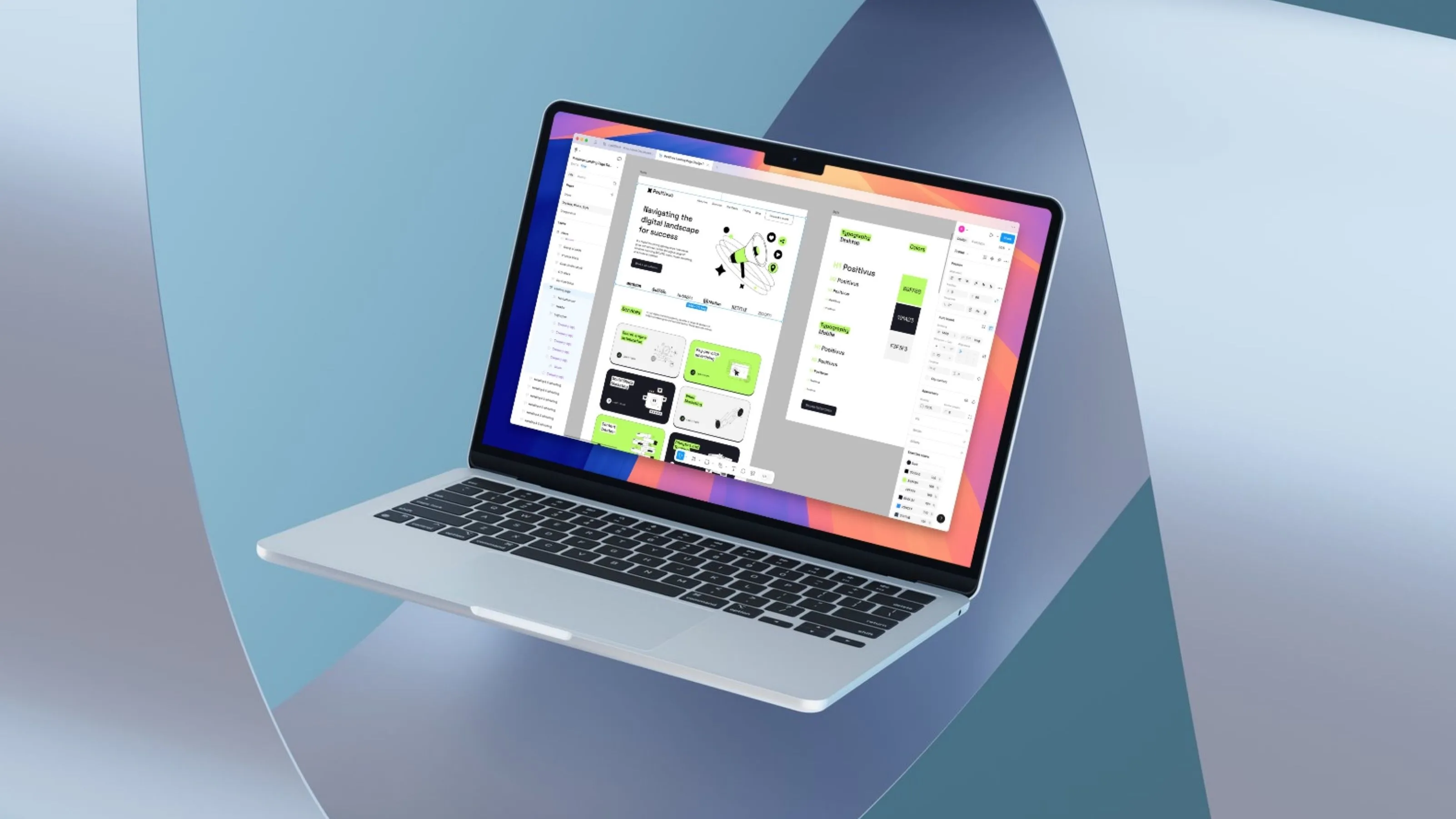 Thiết kế prototype website trong Figma
Thiết kế prototype website trong Figma
Không giới hạn nền tảng: Figma hoạt động trên mọi hệ điều hành
Tương thích đa nền tảng
Vì Sketch là một công cụ UI/UX được đánh giá cao, tôi đã mặc định rằng nó sẽ hoạt động đa nền tảng. Tuy nhiên, thật bất ngờ khi biết rằng nó chỉ dành riêng cho Mac. Việc mua một chiếc máy Mac chỉ để chạy một công cụ thiết kế không nằm trong kế hoạch của tôi, đặc biệt là khi tôi mới bắt đầu và vẫn đang tìm hiểu xem liệu thiết kế có phải là con đường mình muốn theo đuổi hay không.
Figma, mặt khác, lại hoạt động trên mọi nền tảng – có ứng dụng dành cho Windows, Mac, iPad, và thậm chí cả iOS và Android. Khả năng tương thích đa nền tảng này đã đủ để Figma trở nên dễ tiếp cận hơn rất nhiều so với các công cụ khác. Nói về tính dễ tiếp cận…
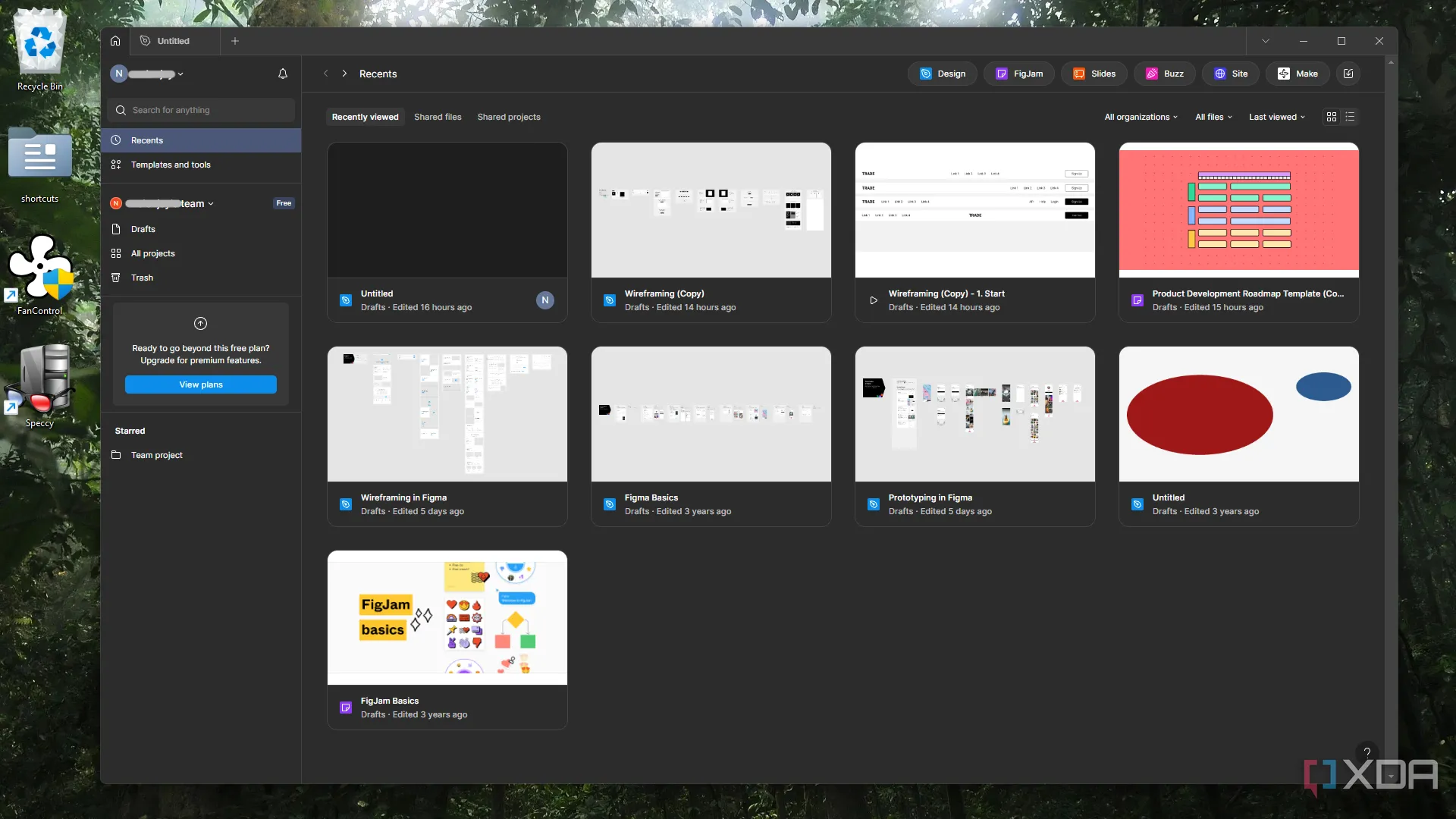 Ứng dụng Figma trên Windows cho phép thiết kế UI/UX đa nền tảng
Ứng dụng Figma trên Windows cho phép thiết kế UI/UX đa nền tảng
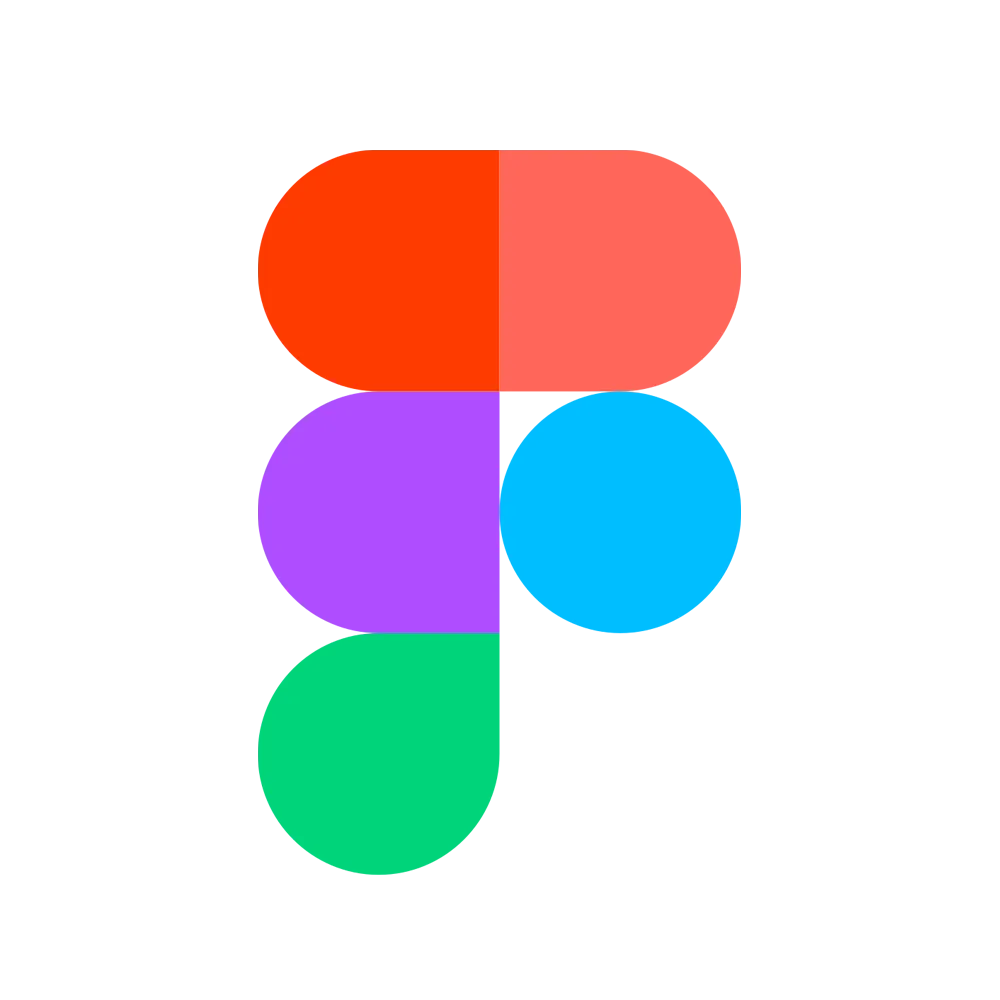 Biểu tượng logo chính thức của nền tảng thiết kế Figma
Biểu tượng logo chính thức của nền tảng thiết kế Figma
Hoạt động trên trình duyệt: Truy cập dự án mọi lúc mọi nơi
Linh hoạt và tiện lợi
Các công cụ sáng tạo dựa trên trình duyệt web luôn là lựa chọn yêu thích của tôi, và Figma cũng có phiên bản web tương tự. Ứng dụng desktop hoàn toàn là tùy chọn, và không gì tiện lợi bằng việc nhanh chóng mở một dự án khi bạn đang ở trên trình duyệt. Tôi rất thích việc mình không bị bó buộc vào một thiết bị duy nhất và có thể truy cập các bản thiết kế của mình từ bất cứ thứ gì có trình duyệt. Điều này cũng giúp loại bỏ rào cản cho những người có phần cứng cũ hoặc cấu hình thấp. Figma là một công cụ đám mây nguyên bản theo cách tốt nhất.
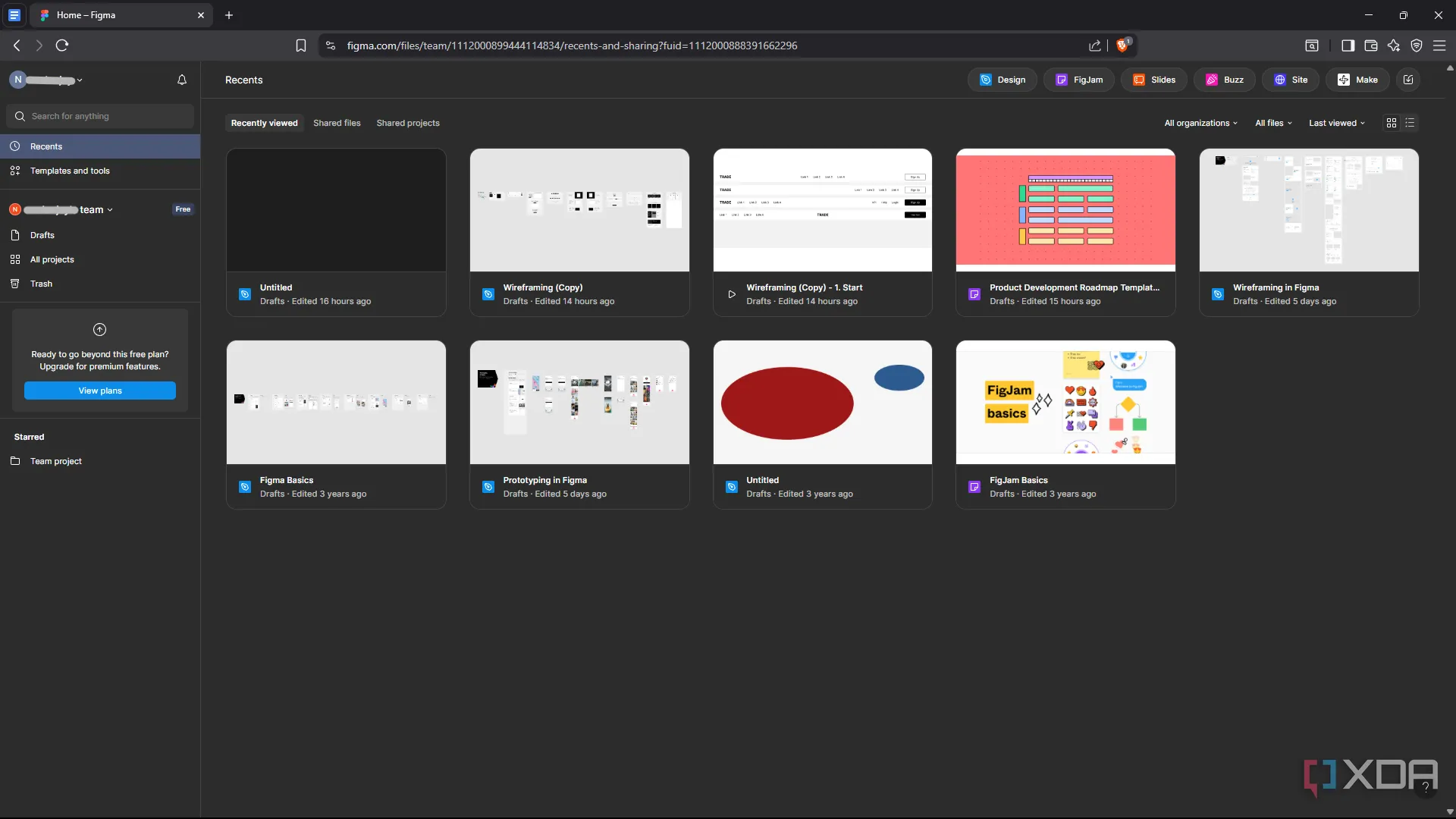 Giao diện Figma hoạt động trên trình duyệt web, giúp truy cập thiết kế mọi lúc mọi nơi
Giao diện Figma hoạt động trên trình duyệt web, giúp truy cập thiết kế mọi lúc mọi nơi
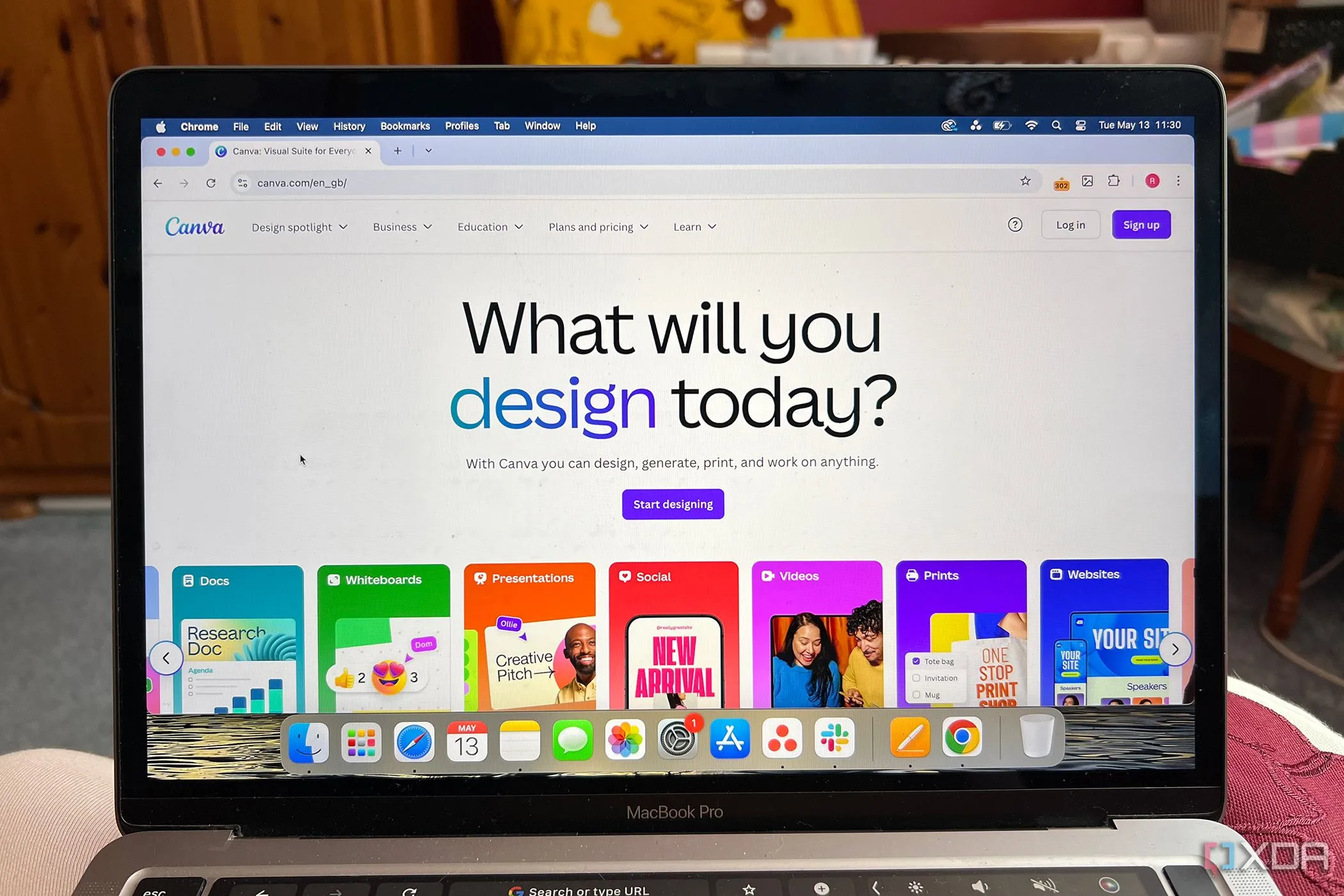 Trang chủ Canva, một ví dụ về công cụ sáng tạo dựa trên nền tảng web
Trang chủ Canva, một ví dụ về công cụ sáng tạo dựa trên nền tảng web
Kho tài nguyên khổng lồ: Template và UI Kit giúp tối ưu quy trình
Khởi đầu dễ dàng với thư viện cộng đồng
Là một người mới trong thế giới UI/UX, việc đối diện với một màn hình trống rỗng thường rất đáng sợ. Nếu bạn cũng đang ở trong tình huống tương tự, Figma sẽ hỗ trợ bạn. Các nhà thiết kế và nhà phát triển tài năng đã đóng góp vào cộng đồng Figma, nơi có hơn 300 mẫu (templates) để giúp bạn bắt đầu. Dưới đây là một số danh mục nổi bật mà tôi đặc biệt yêu thích:
- Các bộ công cụ Wireframe (The Wireframe Kits): Nếu bạn đang tìm hiểu về UX, bạn có thể đã nghe nói nhiều về wireframing. Những mẫu này sẽ giúp bạn dễ dàng bắt đầu, chứa tất cả các thành phần cơ bản của wireframe có độ chi tiết thấp.
- Các mẫu Nghiên cứu (The Research Templates): Bạn có lẽ biết rằng UX không chỉ là thiết kế; nó đòi hỏi rất nhiều nghiên cứu. Các mẫu Nghiên cứu của Figma sẽ giúp bạn ở đây. Từ phỏng vấn người dùng và persona đến phân tích đối thủ cạnh tranh và bản đồ đồng cảm, bạn sẽ tìm thấy mọi thứ để bắt đầu một nghiên cứu điển hình.
- Các mẫu Biểu đồ (Diagram templates): Thực tế tôi đã sử dụng Figma như một công cụ vẽ biểu đồ khi mới tìm hiểu, và các mẫu biểu đồ của nó không làm tôi thất vọng. Tất cả các loại biểu đồ kinh điển đều có mặt ở đây, bao gồm biểu đồ tròn, biểu đồ lớp và lưu đồ. Những mẫu này được mở trong FigJam, công cụ bảng trắng của Figma.
- Các mẫu Luồng Người dùng và Hành trình Người dùng (The User Flow and User Journey Templates): Luồng người dùng và hành trình người dùng là những yếu tố thiết yếu trong các dự án UX, nhưng việc tạo chúng không cần tốn quá nhiều thời gian nếu bạn sử dụng các mẫu có sẵn.
Đây chỉ là những loại tôi yêu thích nhất, nhưng danh sách vẫn còn rất dài.
Ngoài ra, Figma còn có vô số bộ UI Kit. Khi khung UX đã được thiết lập, bạn không cần phải bắt tay ngay vào thiết kế UI – Figma lại tiếp tục hỗ trợ bạn. Bạn sẽ tìm thấy mọi loại thành phần mà bạn có thể nghĩ đến, từ con trỏ, nút, bố cục, kiểu văn bản, màu sắc cho đến toàn bộ thiết kế của iOS và iPadOS 18. Nếu bạn là một người mới hào hứng như tôi, việc mày mò với những thứ này giống như một đứa trẻ trong cửa hàng kẹo vậy.
Gói miễn phí toàn diện: Không cần chi phí cho người mới và nhóm nhỏ
Bạn đã biết Figma là miễn phí, nhưng có thể bạn đang tự hỏi “có điều kiện gì không?”. Nếu bạn là cá nhân hoặc một nhóm nhỏ làm việc trên các dự án cá nhân, thì không có bất kỳ điều kiện nào. Bạn nhận được số lượng bản nháp không giới hạn, truy cập tất cả các mẫu và bộ công cụ, và thậm chí tính năng tạo prototype cũng hoàn toàn miễn phí.
Các gói trả phí của Figma chủ yếu dành cho các nhà thiết kế chuyên nghiệp làm việc trong các nhóm lớn; các gói này bao gồm những tính năng như lịch sử phiên bản, thư viện có thể chia sẻ, và các kiểu dáng có thể tái sử dụng mà một nhóm sẽ cần truy cập. Nhưng đối với một người mới chỉ muốn bắt đầu? Hoàn toàn không cần trả tiền cho một gói đăng ký.
Trong khi đó, Sketch sẽ tiêu tốn của bạn 12 đô la mỗi tháng hoặc 120 đô la cho giấy phép một năm.
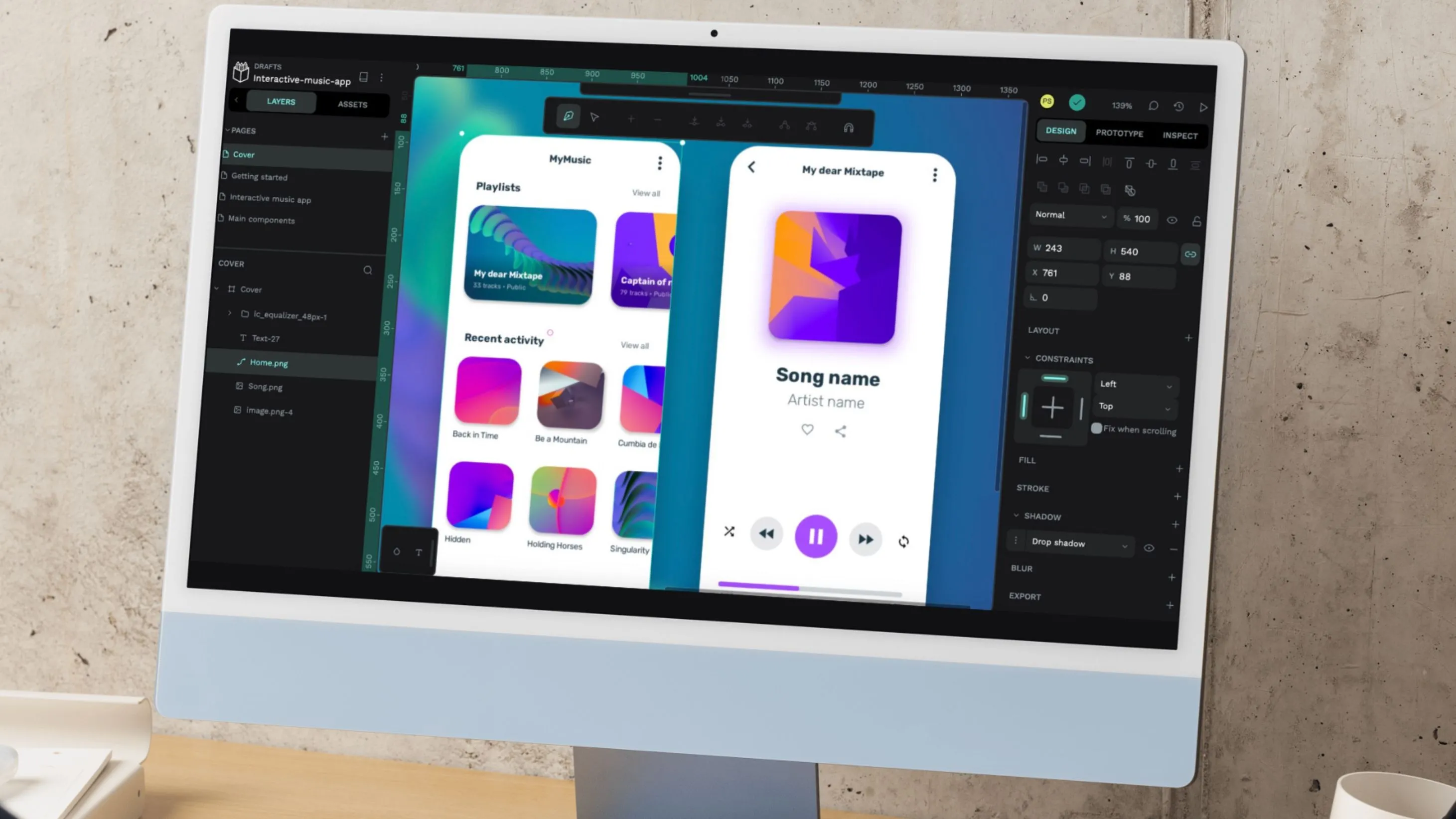 So sánh các lý do nên dùng Penpot, một công cụ thay thế Sketch và Figma
So sánh các lý do nên dùng Penpot, một công cụ thay thế Sketch và Figma
Khả năng cộng tác mạnh mẽ: “Google Docs của thiết kế”
Thiết kế nhóm hiệu quả
Phiên bản miễn phí của Figma vẫn có một số tính năng cộng tác ấn tượng. Bạn có thể chia sẻ tệp với bất kỳ ai, và họ có thể tham gia chỉnh sửa cùng với bạn trong thời gian thực, bao gồm cả việc để lại bình luận và nhắc tên bất kỳ ai có quyền truy cập. Vì vậy, ngay cả khi bạn không có đầy đủ bộ tính năng cộng tác cao cấp, bạn vẫn có thể trải nghiệm môi trường làm việc nhóm, điều cực kỳ quan trọng trong công việc UX thực tế.
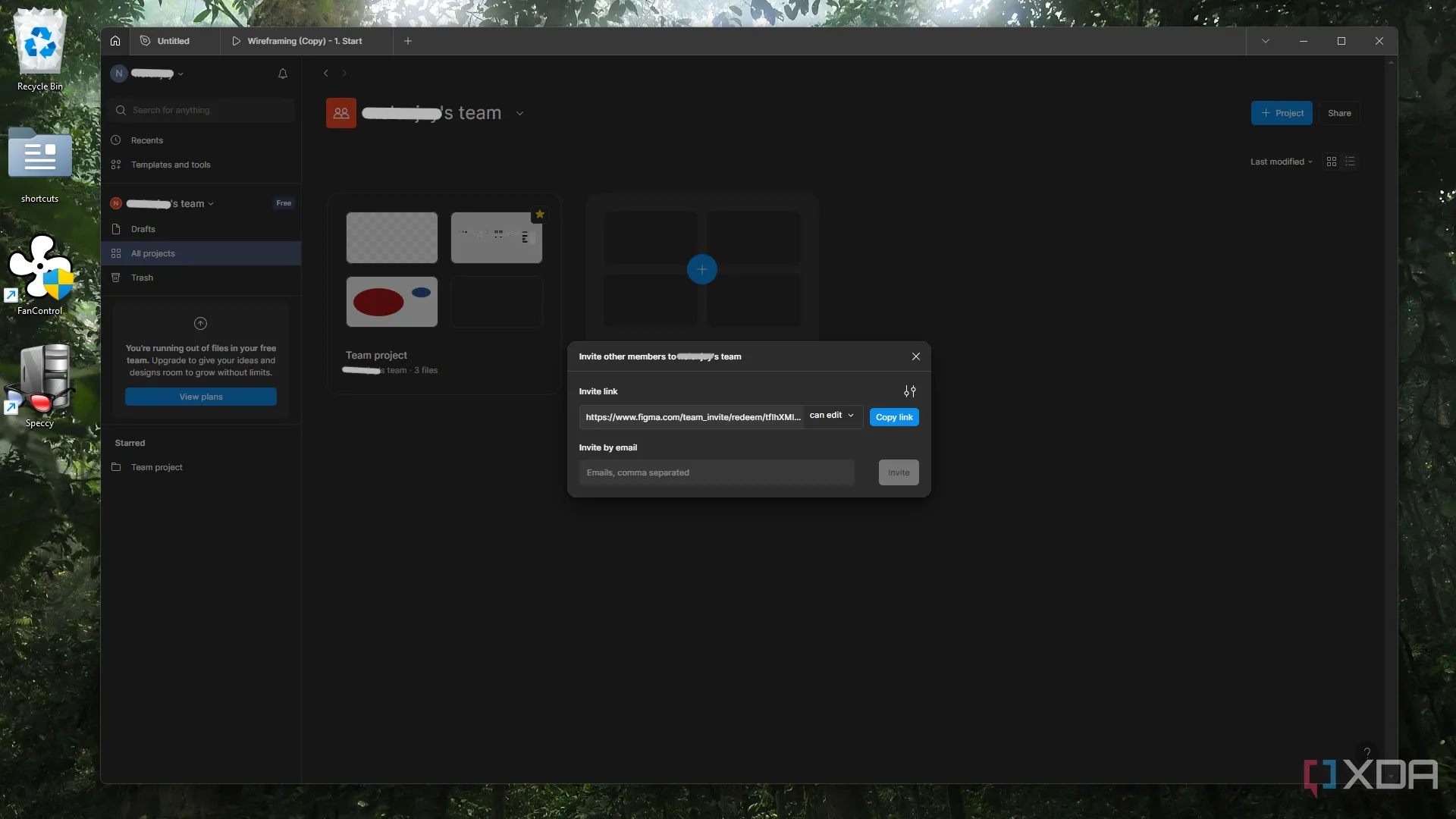 Giao diện thể hiện tính năng cộng tác miễn phí của Figma trong thiết kế nhóm
Giao diện thể hiện tính năng cộng tác miễn phí của Figma trong thiết kế nhóm
Tích hợp Prototyping: Trực quan và dễ sử dụng
Xây dựng prototype tương tác không cần công cụ bên thứ ba
Ngoài vấn đề về giá cả, đây là yếu tố quyết định đối với tôi. Sketch có một số tính năng tạo prototype cơ bản nhưng bạn cần các công cụ bên thứ ba để tạo ra các prototype tương tác đầy đủ. Điều này khá đáng thất vọng đối với một công cụ có trả phí, nhưng Figma lại một lần nữa xuất hiện để “cứu nguy” – bạn có thể truy cập tính năng prototyping ngay cả với phiên bản miễn phí! Và nó cũng rất đơn giản để sử dụng; về cơ bản, chỉ cần kéo và thả, cấu hình các tương tác, và nhấn nút Play.
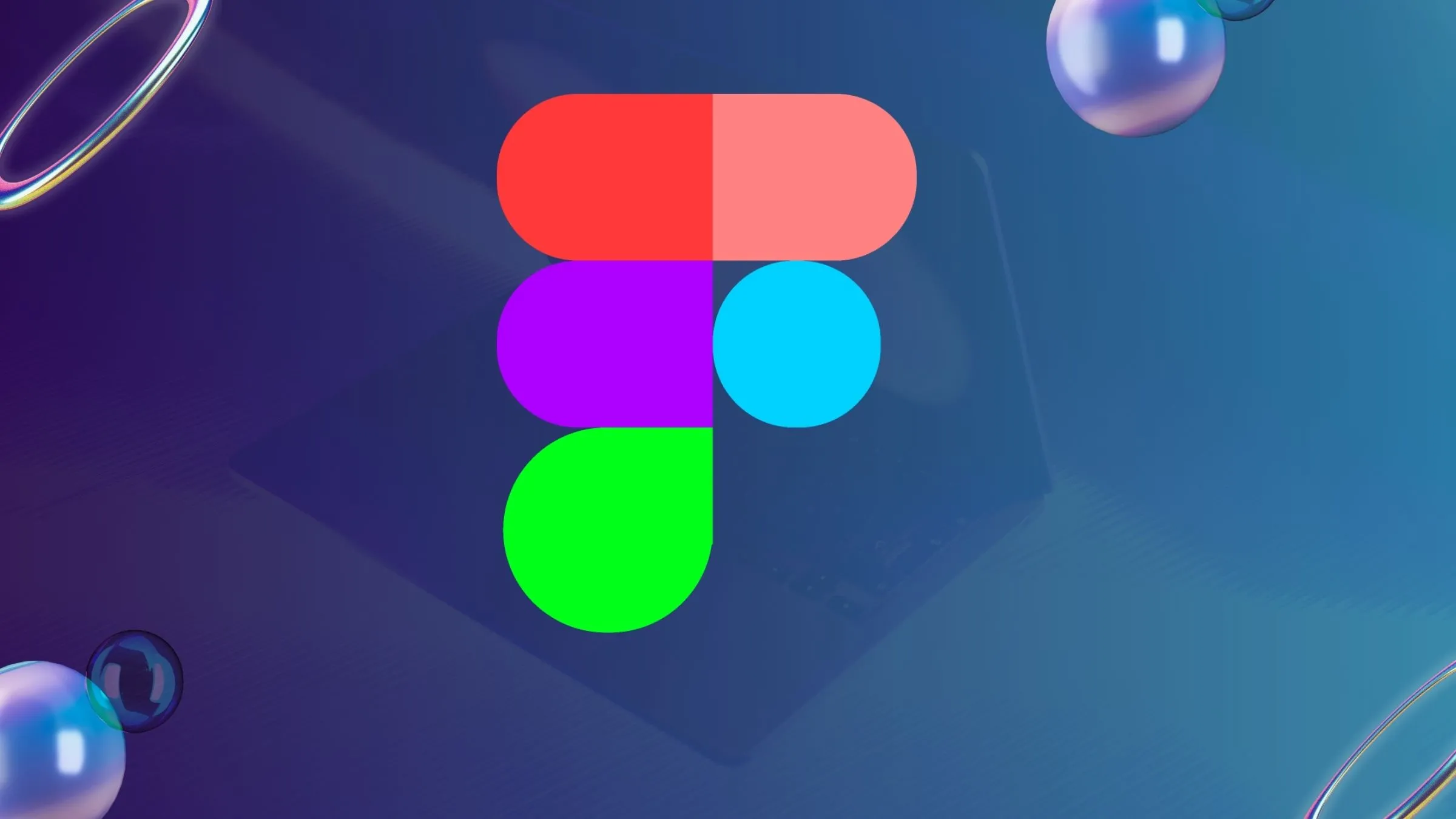 Danh sách các plugin Figma cần thiết để nâng cấp quy trình làm việc thiết kế
Danh sách các plugin Figma cần thiết để nâng cấp quy trình làm việc thiết kế
Hỗ trợ toàn diện quy trình UX: Từ ý tưởng đến sản phẩm hoàn chỉnh
Không chỉ là UI, mà là cả UX
Sketch rất tốt cho UI có độ chi tiết cao (high-fidelity UI). Nhưng UX bao gồm nhiều cấp độ, từ wireframe và luồng người dùng đến hành trình người dùng và prototype. Vì Figma tập trung vào UX mà vẫn cho phép thiết kế UI toàn diện, nó đơn giản là lựa chọn tốt hơn cho bất kỳ ai muốn tham gia cả UX/UI. Tôi thích việc nó cho phép tôi thực hành toàn bộ quy trình UX chứ không chỉ là phần “trông đẹp mắt”.
Hệ sinh thái Figma rộng lớn: Công cụ tiêu chuẩn của ngành
Cơ hội học hỏi và phát triển sự nghiệp
Hãy tìm kiếm bất kỳ hướng dẫn UX hiện đại nào – rất có thể chúng đều được thực hiện trong Figma. Ngay cả những công ty từng “tôn thờ” Sketch cũng đã chuyển sang Figma. Đối với một người mới bắt đầu, điều này là cực kỳ quan trọng – bạn sẽ dễ dàng tìm thấy những người hướng dẫn (mentor) và đồng nghiệp sử dụng cùng công cụ, các mẫu template bạn có thể tùy chỉnh, và những tin tuyển dụng thực tế đòi hỏi kinh nghiệm với Figma. Cuối cùng, việc học Figma giúp bạn tiếp cận gần hơn với các công cụ đang được sử dụng trong thế giới thực, giúp quá trình chuyển đổi vào không gian UI/UX trở nên suôn sẻ hơn rất nhiều.
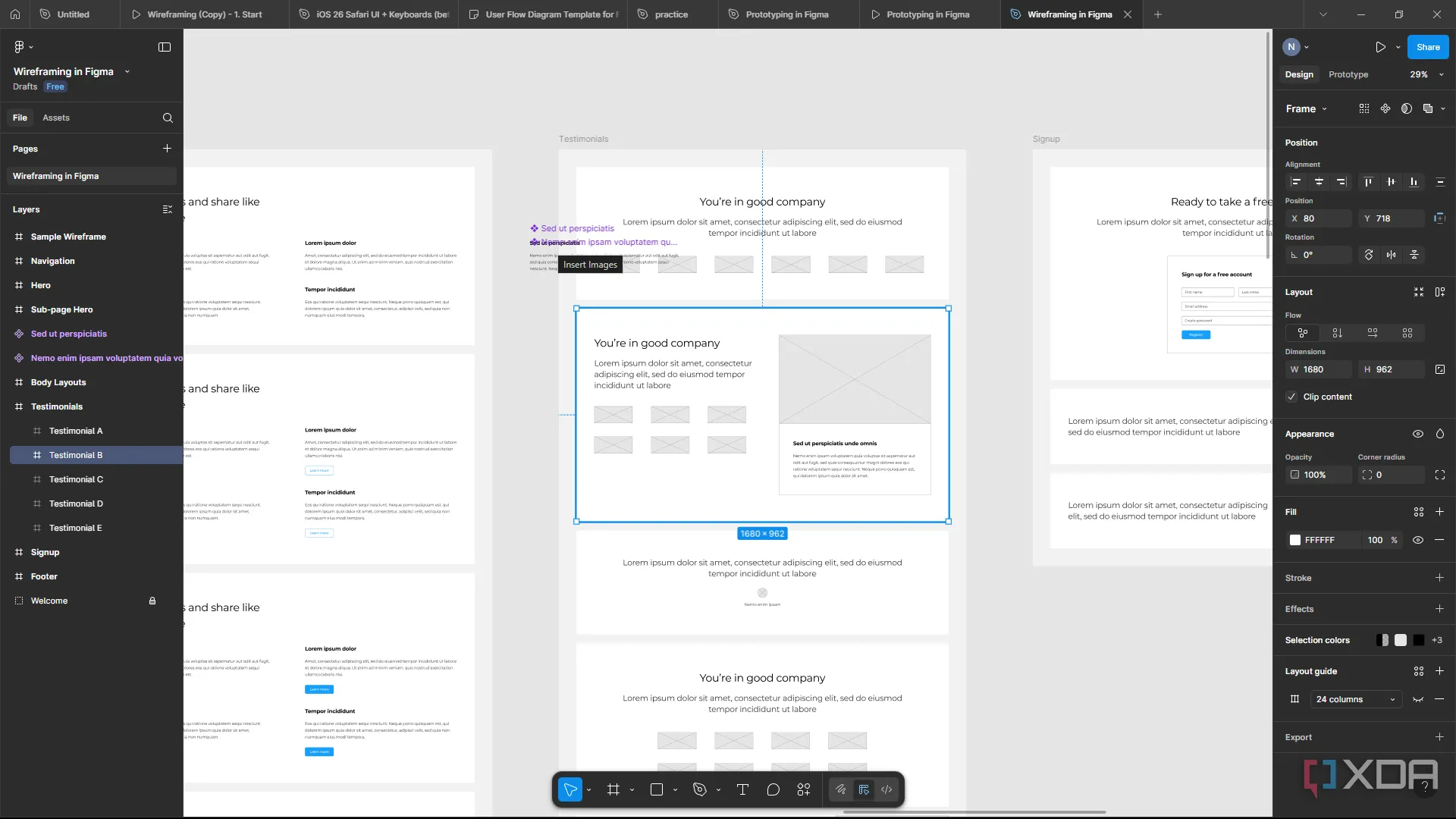 Ví dụ về wireframe độ phân giải cao được tạo trong Figma, minh họa tính chuyên nghiệp của công cụ
Ví dụ về wireframe độ phân giải cao được tạo trong Figma, minh họa tính chuyên nghiệp của công cụ
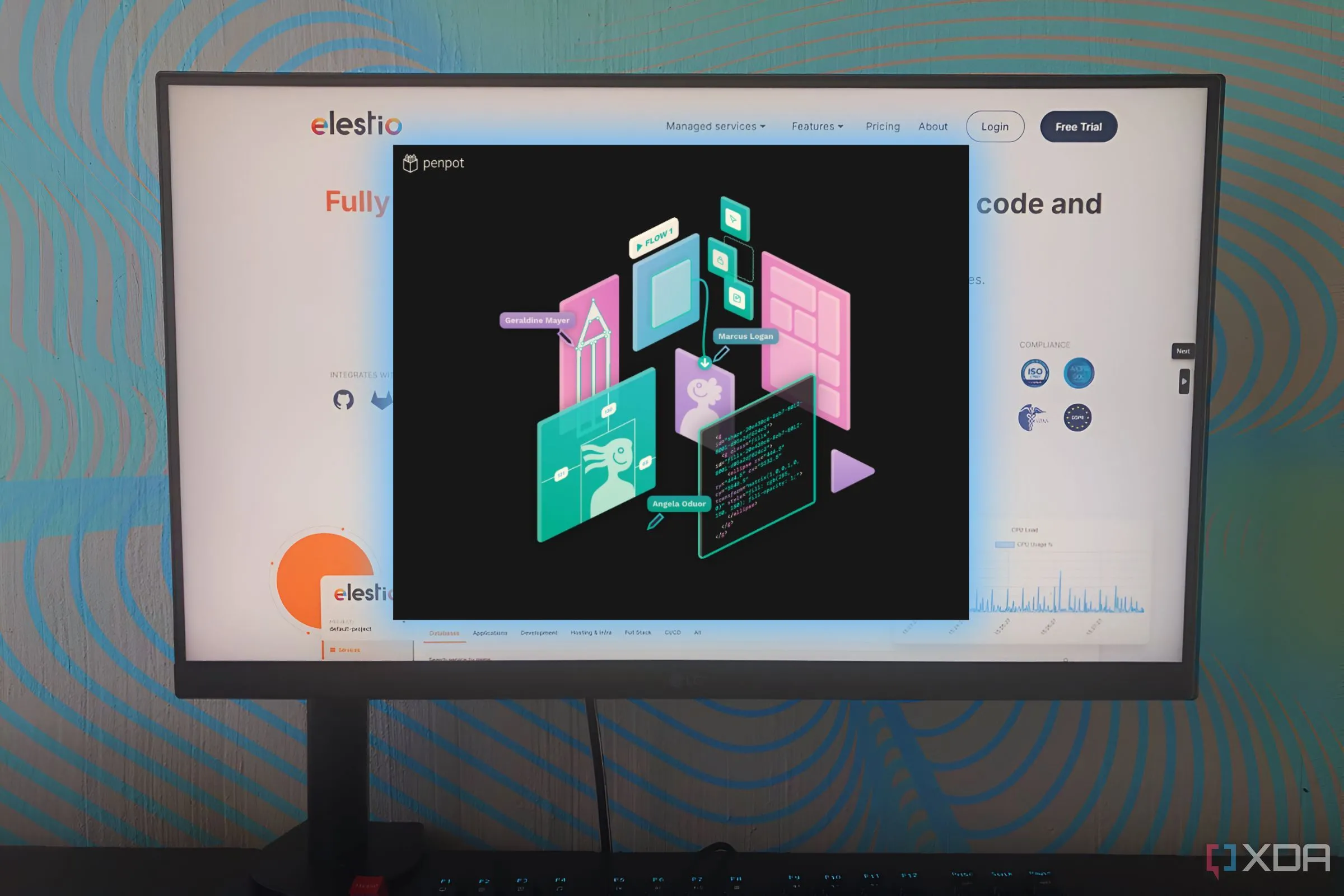 Mô hình trang web Penpot và Elestio hiển thị trên PC, một lựa chọn thay thế Figma tự host
Mô hình trang web Penpot và Elestio hiển thị trên PC, một lựa chọn thay thế Figma tự host
Figma là lựa chọn đúng đắn
Tôi không có ý hạ thấp Sketch – đó là một công cụ vững chắc. Nhưng từ góc độ của một người mới bắt đầu, hoặc thậm chí là một chuyên gia thích sự tối ưu chi phí, Sketch đơn giản là không hợp lý. Nó đắt đỏ, chỉ dùng cho Mac, và không có tính năng tạo prototype toàn diện. Figma, mặt khác, miễn phí, đa nền tảng, thân thiện với người mới, và được xây dựng cho toàn bộ hành trình UX. Vì vậy, nếu bạn đang tự học UI/UX, xây dựng portfolio, hay chỉ đơn giản là tìm kiếm những công cụ thiết kế mới để thử, Figma chắc chắn là lựa chọn tốt hơn. Khả năng tiếp cận này chính là điều mà thiết kế nên hướng tới ngay từ đầu.
Bạn đã từng trải nghiệm Figma hay Sketch chưa? Đâu là công cụ thiết kế UI/UX yêu thích của bạn? Hãy chia sẻ ý kiến và kinh nghiệm của bạn trong phần bình luận bên dưới, hoặc khám phá thêm các bài viết chuyên sâu khác về công cụ thiết kế tại congnghe360.net!